編輯點評:基于agcV11修改的通用版本
功能非常多,可以讓你的渣相機變成高端的相機,擁有豐富的濾鏡可以選擇,使用前最好先看一下配置教程,按提示來操作,喜歡拍照,愛好搗鼓相機的朋友必備,谷歌相機v9通用版是基于agcV11修改的版本,可以與官方版本共存,可放心下載使用。
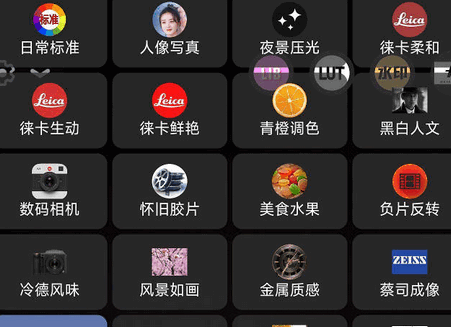
谷歌相機app怎么安裝
1、先安裝安裝包,如果這個安裝包安裝不上用往期的包。
2、把除安裝包外的文件夾全都放到AGC文件夾里面。
3、到谷歌相機加載配置就可以了。沒有其他需求的到這一步就可以正常使用了。
谷歌相機配置教程
1,配置文件(CRFV),可以直接導入配置文件使用,也可以配合專用庫文件。專用庫的作用是銳化更少,降噪涂抹更少,細節解析力更好更細膩。銳化涂抹程度多少根據你選擇的庫不同而變化。最好都試試看自己喜歡哪種。
2,安裝包(一定要用我網盤里的安裝包,這是我基于agc官方版的修改)
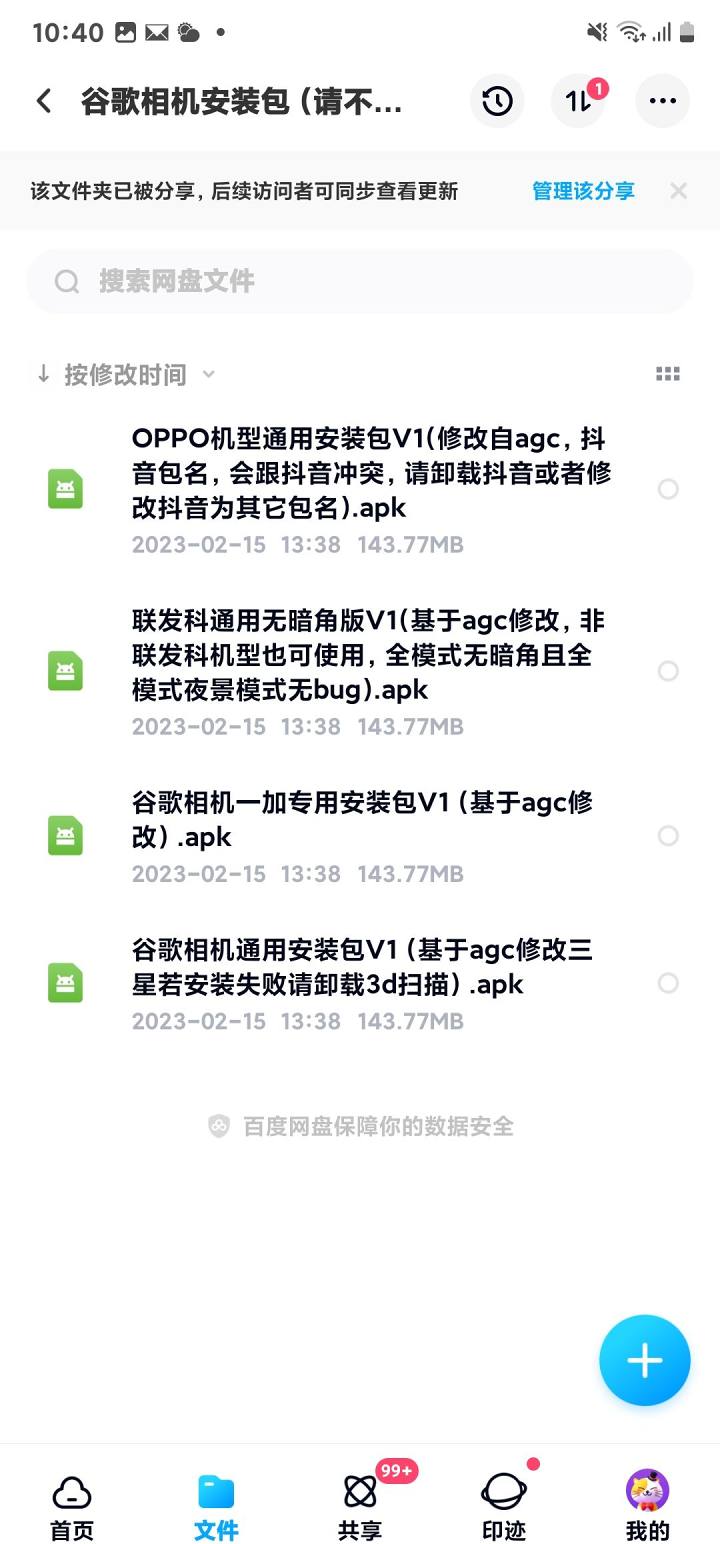
如文字所述一般機型下載通用安裝包
如文字所述一般機型下載通用安裝包,聯發科,oppo,一加機型下載各自的安裝包。OPPO安裝包根抖音包名沖突,所以有長焦的OPPO機型你需要卸載抖音或者使用極速版抖音或者改抖音的包名使他們共存。
3️⃣配置導入教程
下載你機型的對應配置文件,沒有專用就用通用。
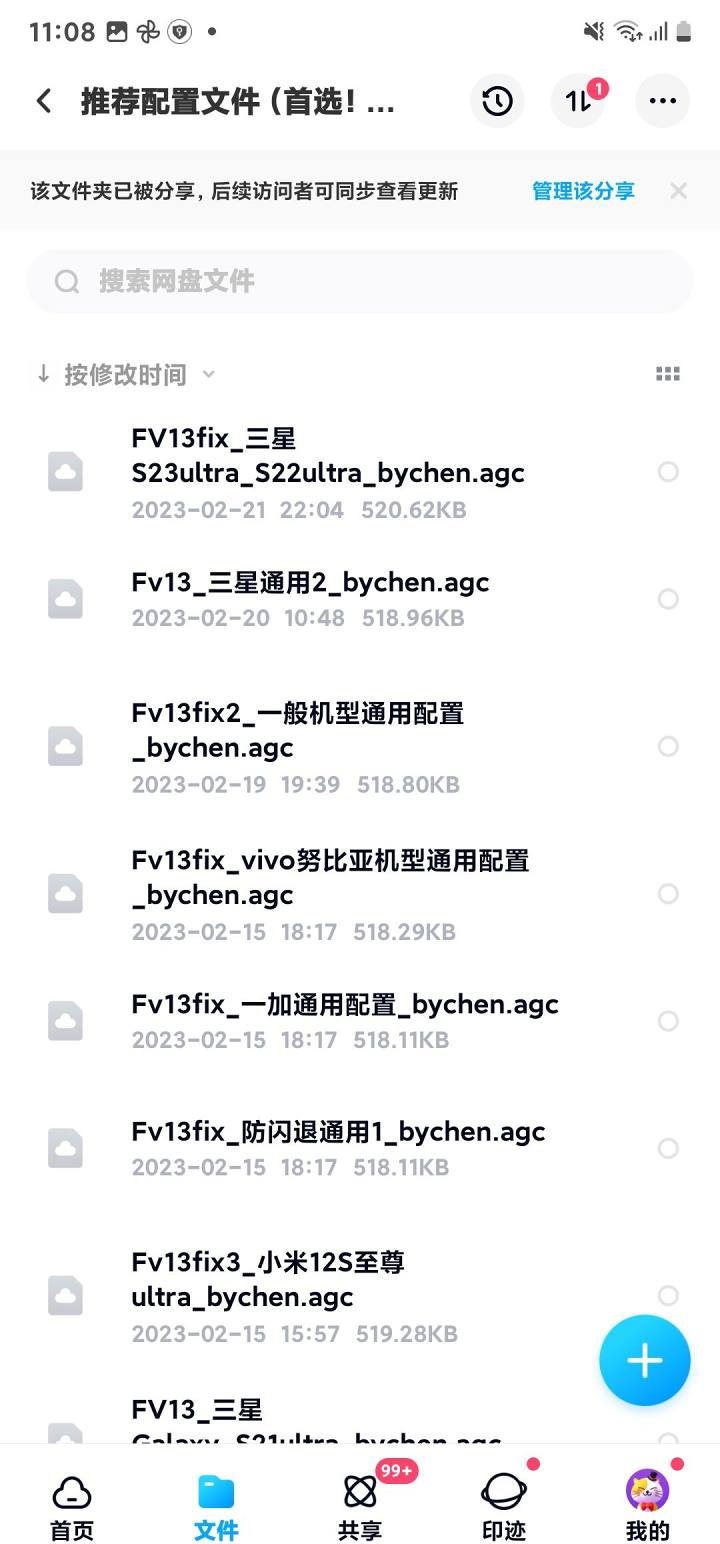
下載你機型對應的配置文件。
安裝完相機以后先打開app、他會自動在/Download文件夾生成AGC8.4文件夾,你需要在這個文件夾下新建一個Configs文件夾然后把下載的配置文件放進去
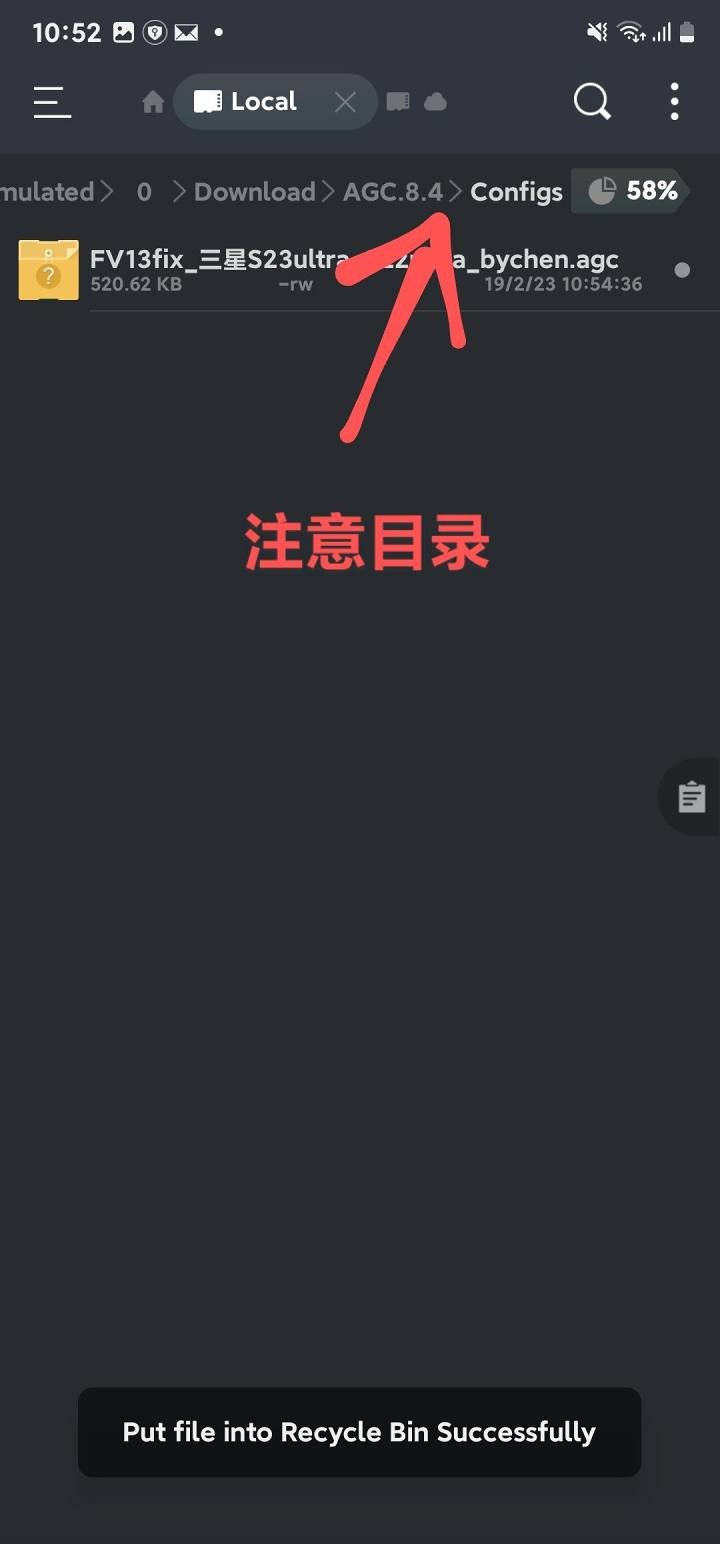
把配置文件放入新建文件夾Configs
這時候你再進入相機app,下拉出現后點擊[加載配置]后就可以看到剛剛的配置文件。然后點擊加載就完成了。
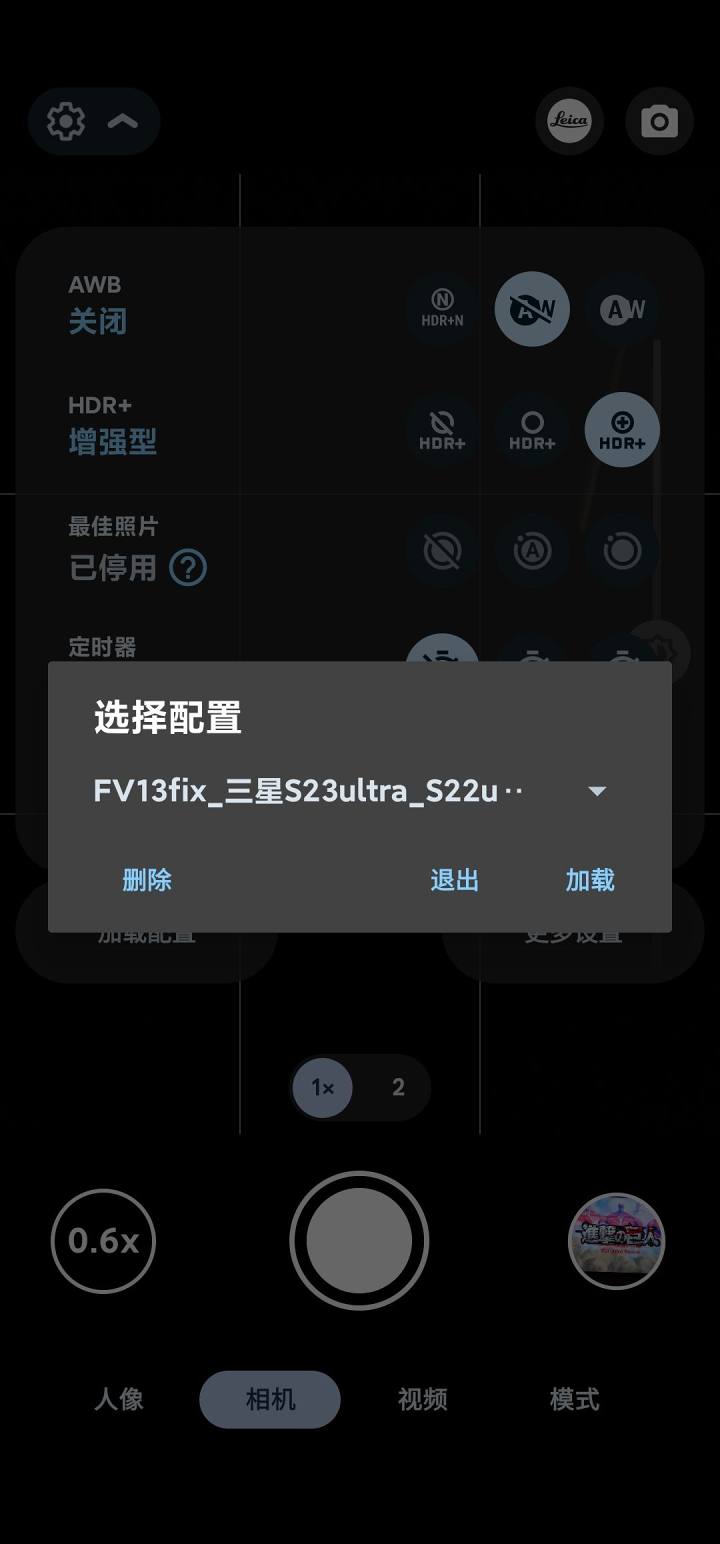
拍照界面下拉加載配置
然后你就可以開心地使用了(其實也可以在 更多設置->配置->導入配置后加載,有些機型好像無法成功導入所以通過新建目錄手動放入配置)
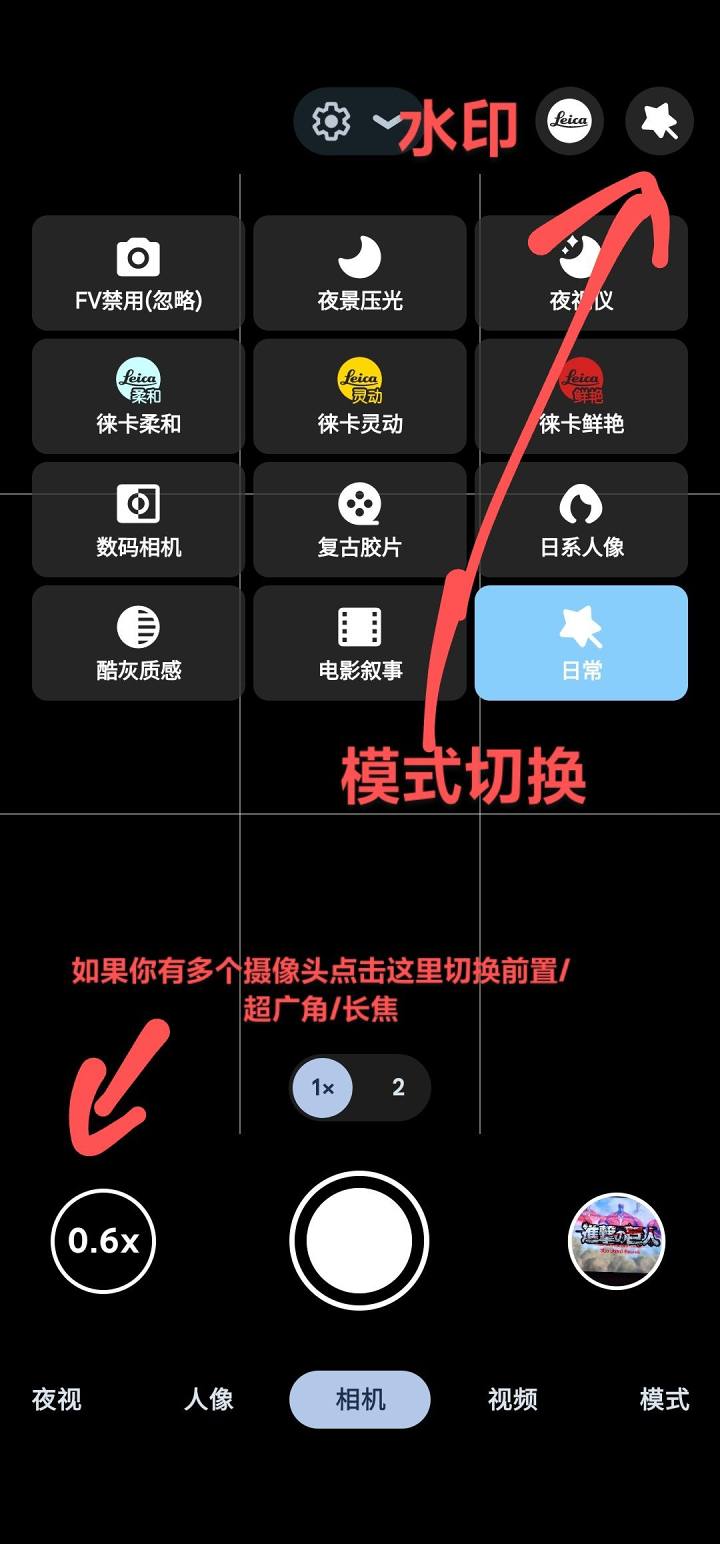
鏡頭切換,水印,模式切換
4️⃣專用庫導入教程
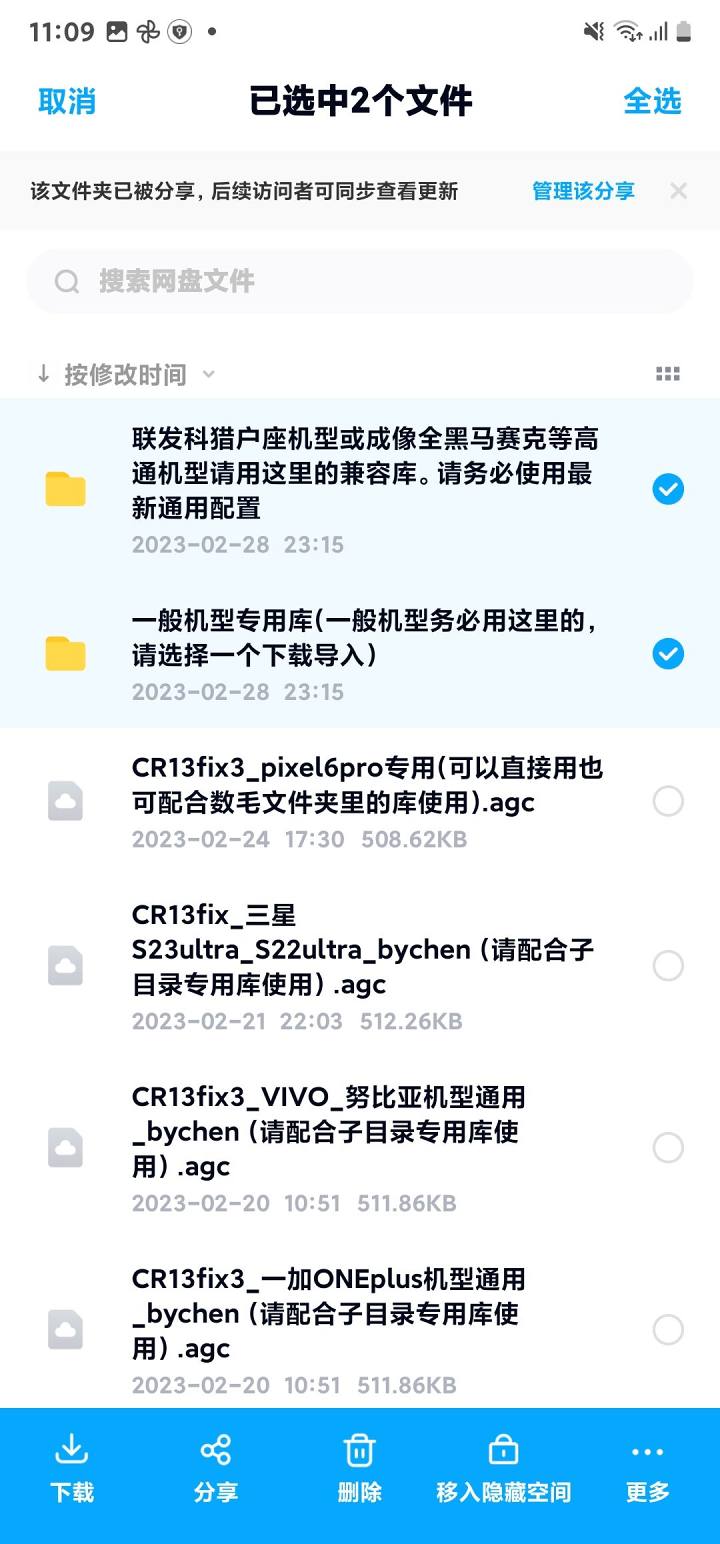
CR配置+專用庫
除了配置文件以外你還需要下載一般機型專用庫,聯發科獵戶座或者拍照黑片問題的機子需要用另一個專用庫文件夾里的。
各個庫文件區別到這篇文章看。
查看鏈接
先導入庫還是配置都可以(有反饋導入庫后閃退的情況那你可嘗試先導庫后再加載配置,再切換庫大概率沒問題),還有經常出現一切換庫就閃退的原因是下載的不完整(0kb等)
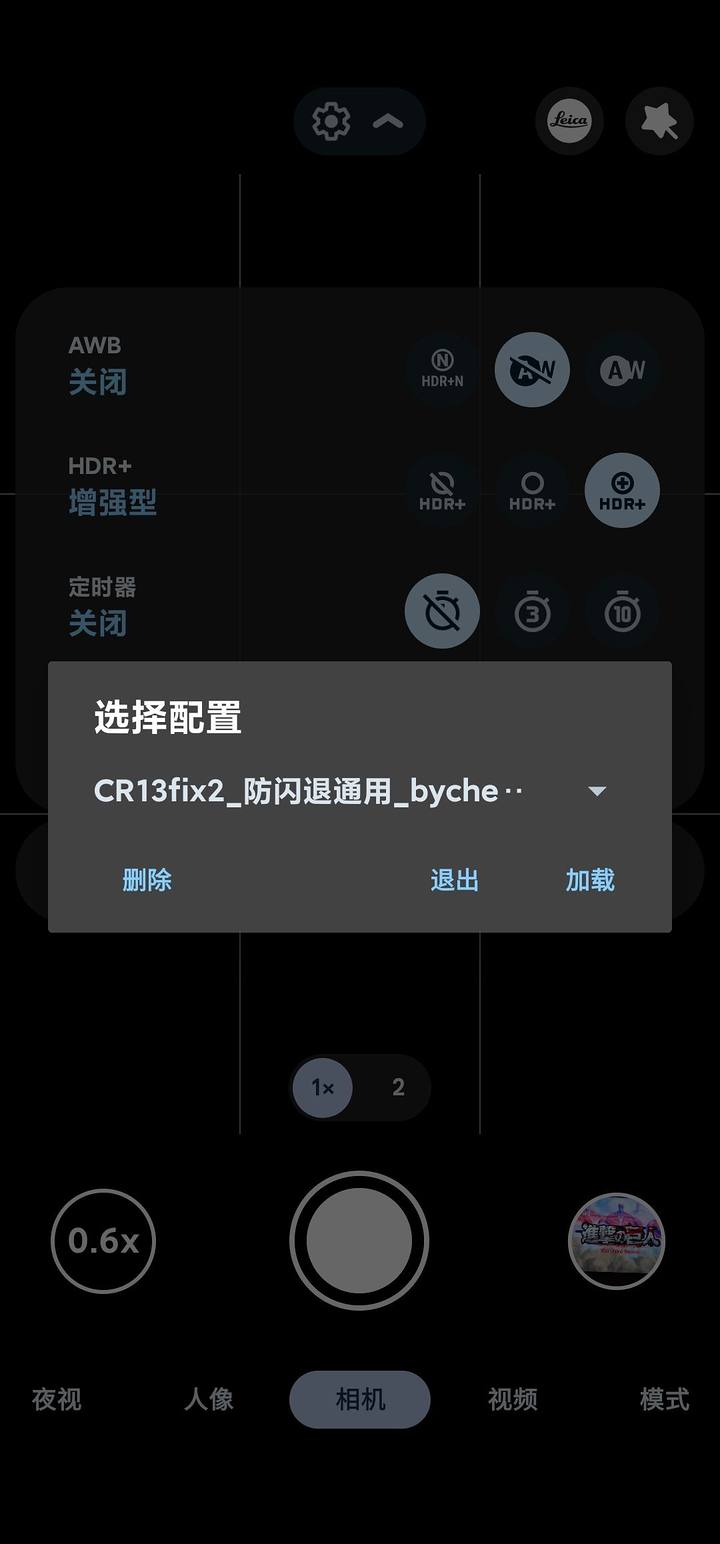
加載你機型的CR配置
加載配置后按照下圖步驟導入并切換庫文件,庫文件放在哪個目錄都可以你只要找到加載就可以。
拍照界面下拉點擊[更多設置]->[自定義庫]->[將第三方庫導入到谷歌相機]->找到庫加載后切換即可。
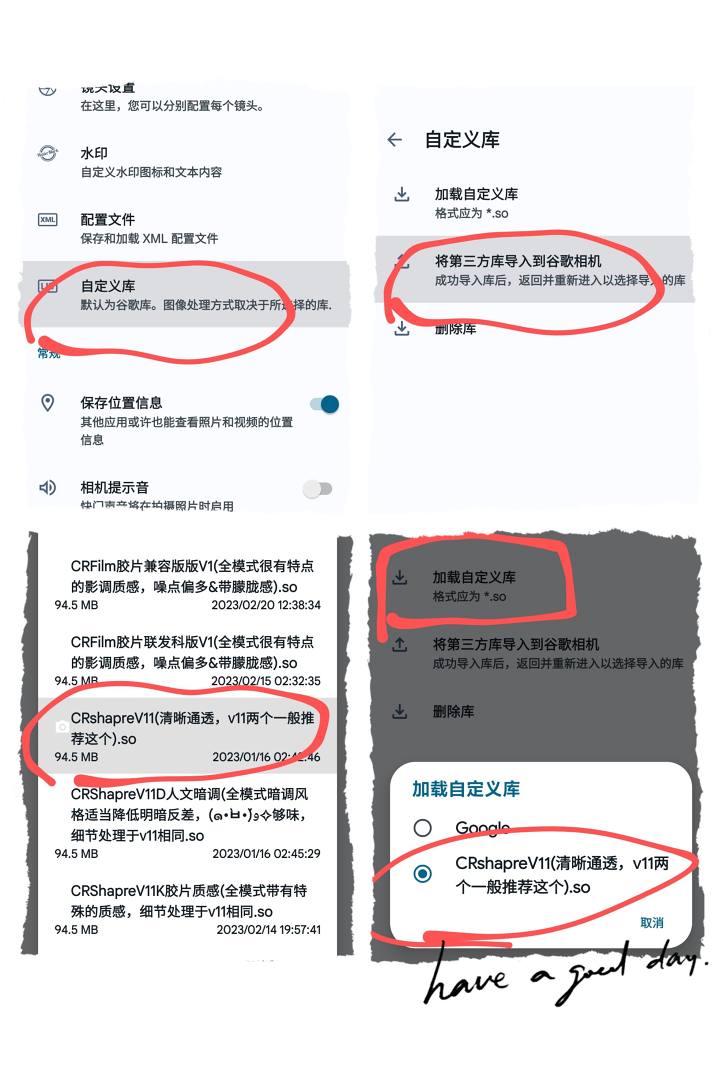
加載并切換庫。
5,點開app后閃退的機型如何加載配置。
長按桌面圖標進入視頻錄制后下拉加載防閃退配置(通用機型)。包括小米13,x90pro+,s23系列默認狀態會黑屏,導入各自的專用配置就不會有黑屏閃退等問題。(也就是說打開app閃退或者黑屏可以通過加載配置文件解決問題),通用配置出現的黑屏閃退對焦等等問題都去看置頂帖解惑部分。
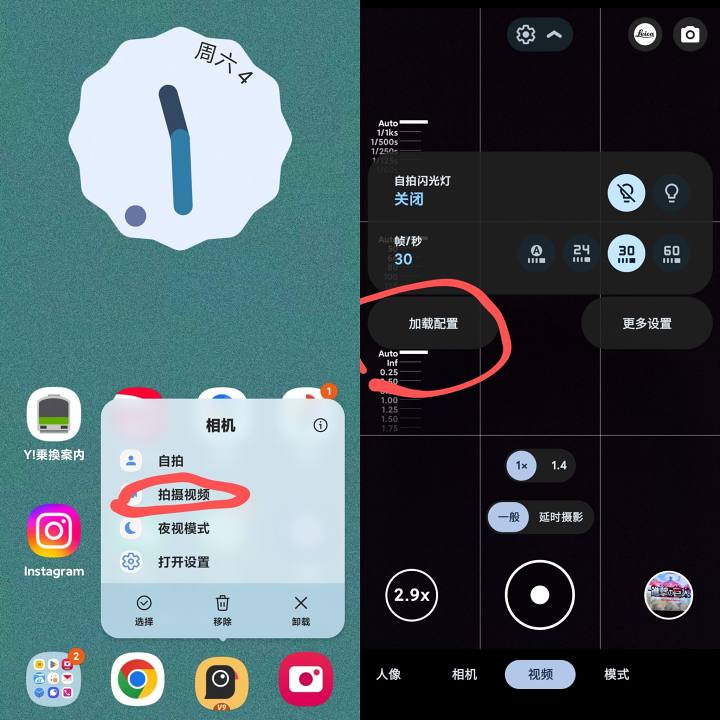
6,剛剛相機如何不轉圈拍攝/連拍。
下拉切換到中間的hdr+即可,但是僅建議光線好的情況使用。其它情況推薦默認的轉圈圈hdr增強模式,可以獲得更好的動態范圍,更細膩的細節以及更好的降噪效果。
(注意千萬不能關閉hdr。)
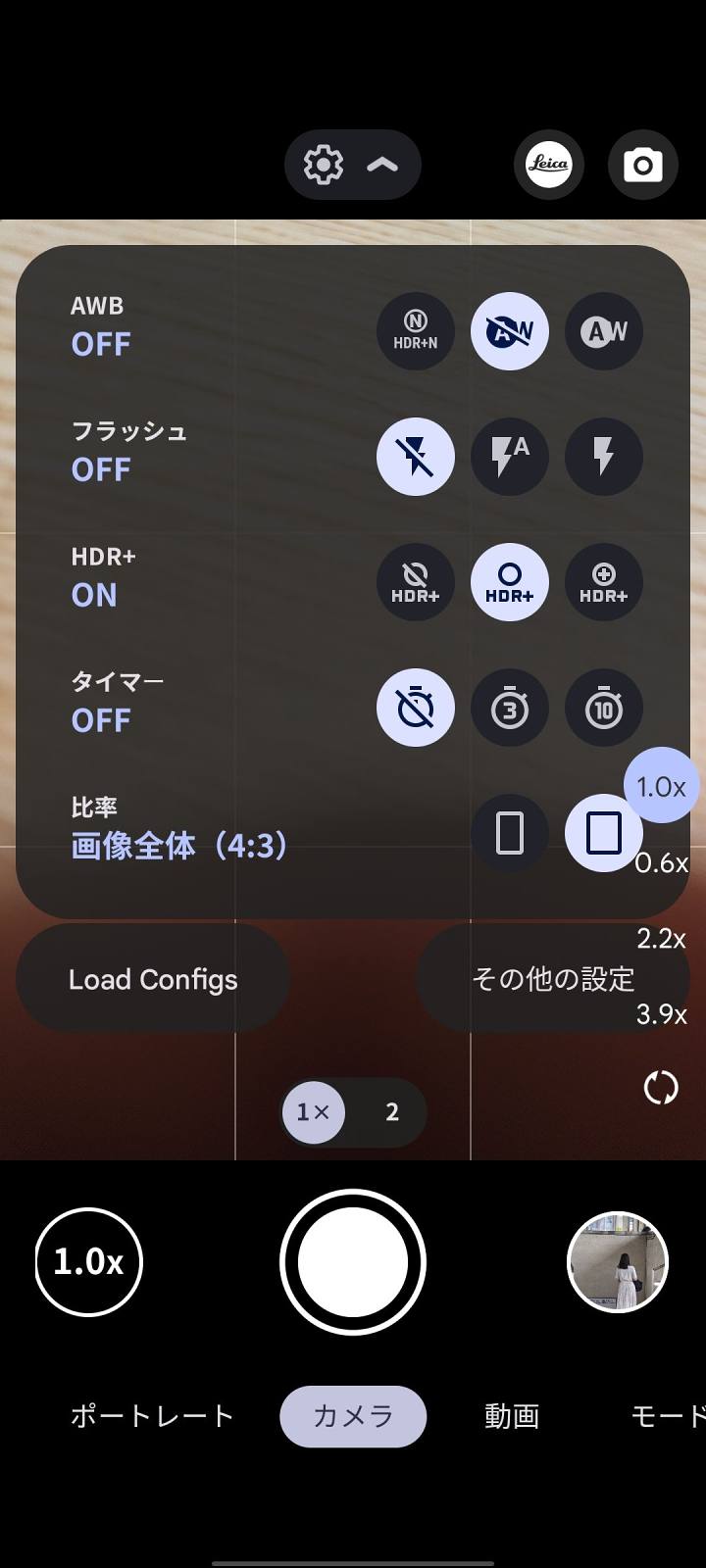
谷歌相機配置說明
FV開頭的推薦配置
小米:10ultra,11ultra,12s ultra、13ultra
三星:S21ultra,s22ultra_s23ultra
Vivo:X90pro+
OPPO:x6,x6pro
一般機型通用,一加通用,vivo_努比亞通用,三星通用1,三星通用2,防閃退通用1,防閃退通用2
CR開頭的數毛配置(要換庫)
小米:10ultra,11ultra,12s ultra,13_13pro,13Ultra
三星:S21ultra,s22ultra_s23ultra
Vivo:X90pro+
OPPO:x6,x6pro
pixel:pixel6pro
谷歌相機好用嗎
這玩意功能挺多的,UI也好看,個人挺喜歡的。
安卓系統原生自帶相機,目前功能已經大大的升級改善了。擁有很多拍照特效,單反功能都有,比如高清變焦、hdr、夜視照相等,沒有花里胡哨美顏功能,專門為喜愛攝影的朋友打造,可以發揮你的攝影功底。
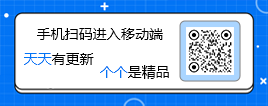

 美圖Wink修圖軟件官方版
美圖Wink修圖軟件官方版 抖音app正版短視頻
抖音app正版短視頻 中央廣播電視總臺云聽app正版
中央廣播電視總臺云聽app正版 qq下載2024最新版
qq下載2024最新版 墨跡天氣app官方版
墨跡天氣app官方版 中國聯通手機版
中國聯通手機版 攜程旅行app手機版
攜程旅行app手機版 新浪微博Weibo手機版
新浪微博Weibo手機版 b站嗶哩嗶哩app手機版
b站嗶哩嗶哩app手機版 光速虛擬機安卓正版
光速虛擬機安卓正版





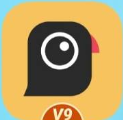


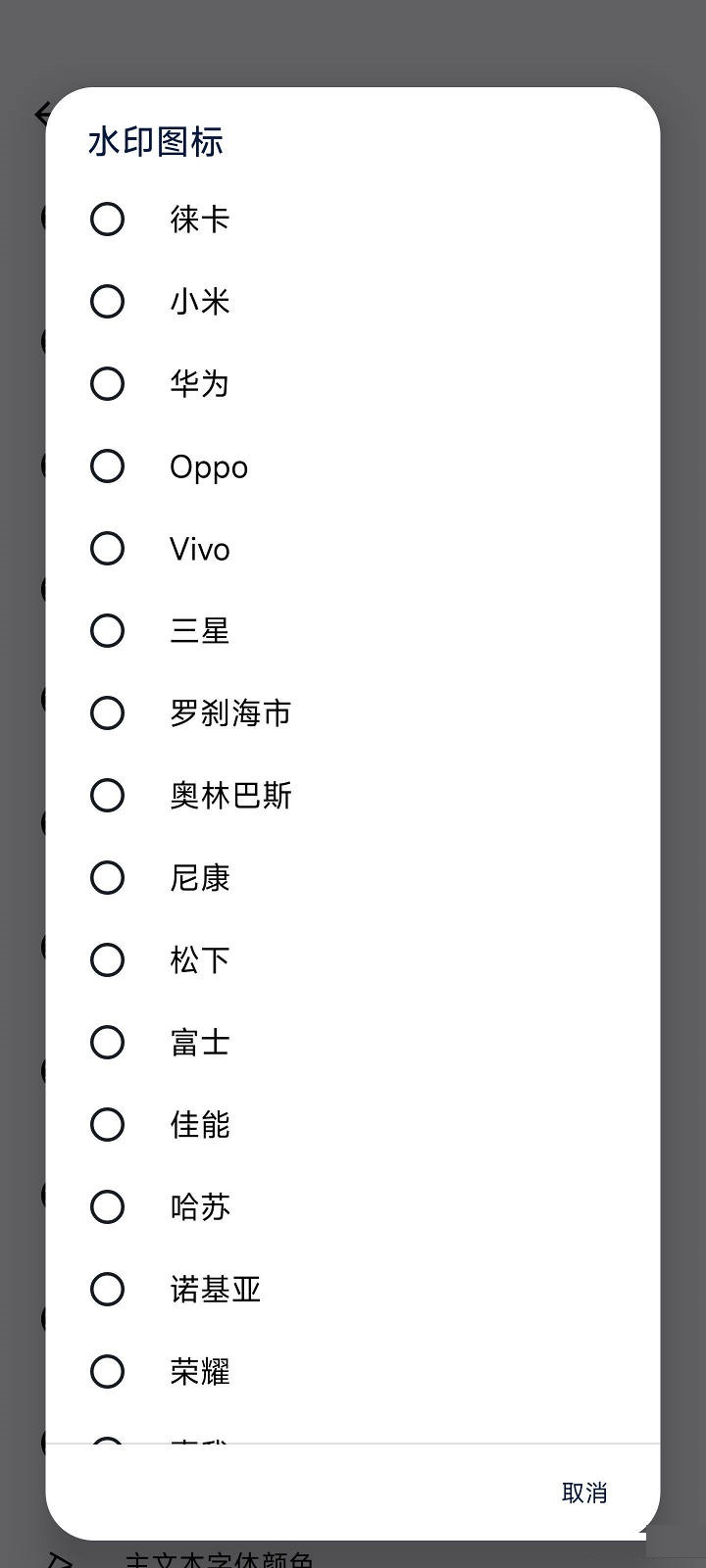
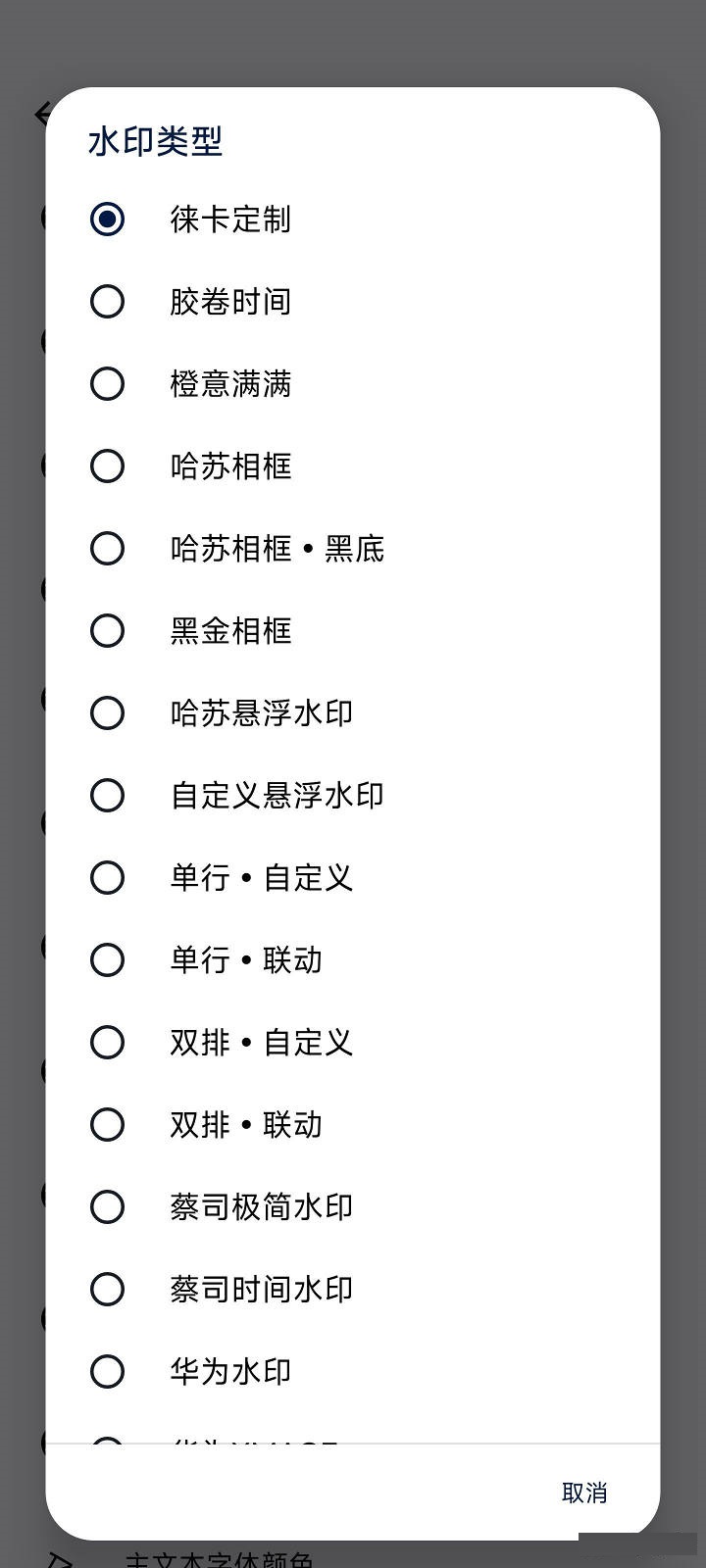
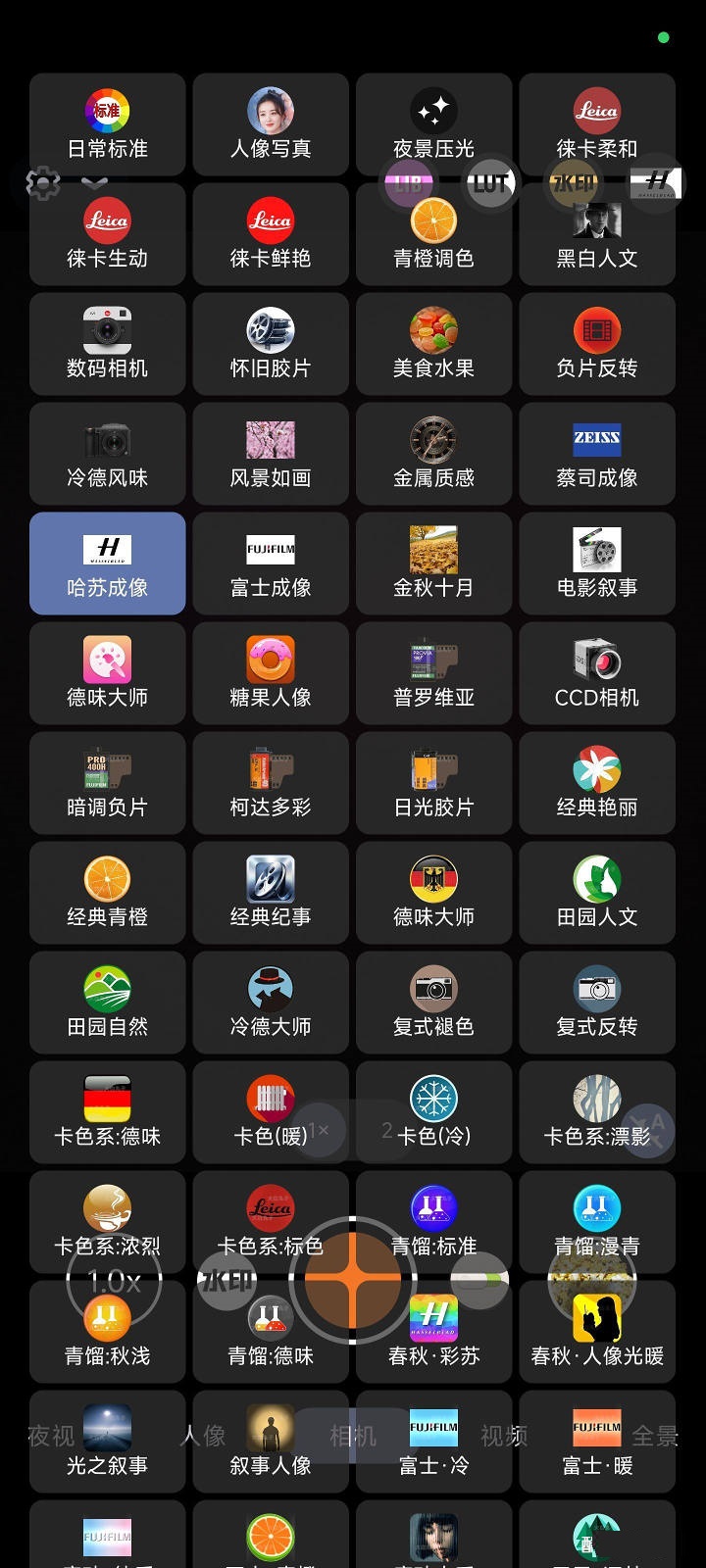
 3d藝術字設計軟件(TENADA)v5.0.6 安卓高級專業版
3d藝術字設計軟件(TENADA)v5.0.6 安卓高級專業版 移除不需要的對象免費版v2.6.1 安卓vip高級版
移除不需要的對象免費版v2.6.1 安卓vip高級版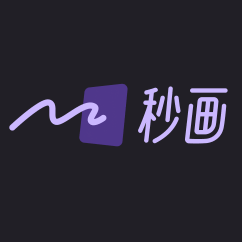 商湯秒畫app手機版v1.0 安卓最新版
商湯秒畫app手機版v1.0 安卓最新版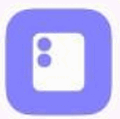 小米外屏桌面app官方版ALPHA-1.1.2.751 最新版
小米外屏桌面app官方版ALPHA-1.1.2.751 最新版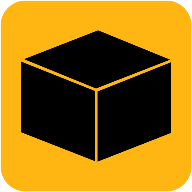 常川主題仿ios主題app最新版v1.0.0 安卓手機版
常川主題仿ios主題app最新版v1.0.0 安卓手機版 摳圖助手app軟件v24.6.25 安卓高級版
摳圖助手app軟件v24.6.25 安卓高級版 寵映相機app1.0.0安卓版
寵映相機app1.0.0安卓版 歡樂特效app2.0.2手機版
歡樂特效app2.0.2手機版 二次元捏臉app最新版v2.1.1 安卓手機版
二次元捏臉app最新版v2.1.1 安卓手機版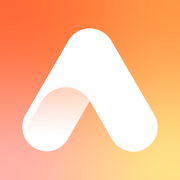 AirBrush魔筆專業免費版v6.6.3 中文會員免登錄版
AirBrush魔筆專業免費版v6.6.3 中文會員免登錄版 醒藍AI app1.9.4官方版
醒藍AI app1.9.4官方版 星洛相機app1.2最新版
星洛相機app1.2最新版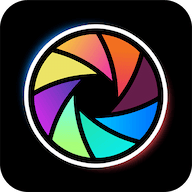 DZ相機app1.0.1安卓版
DZ相機app1.0.1安卓版 Mo咔相機app1.0.1手機版
Mo咔相機app1.0.1手機版 極簡相機app1.2最新正版
極簡相機app1.2最新正版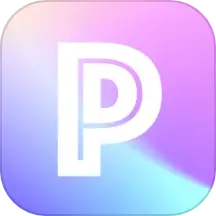 拼圖君app1.5.5手機版
拼圖君app1.5.5手機版 千顏app1.3手機版
千顏app1.3手機版 奶油相機app1.0最新版
奶油相機app1.0最新版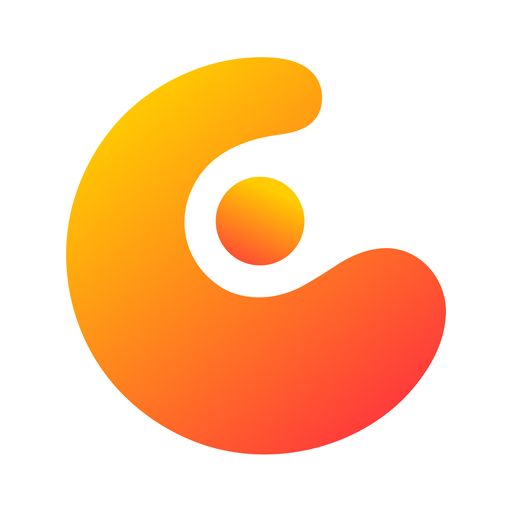 概念畫板app2024.06.5 安卓版
概念畫板app2024.06.5 安卓版 妙影app最新版1.5.0 手機版
妙影app最新版1.5.0 手機版 大小: 169.2M
大小: 169.2M













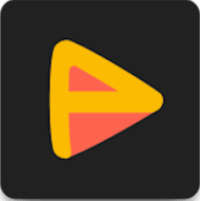

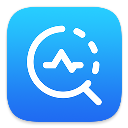
 免費沒水印的微商截圖
免費沒水印的微商截圖 衛星地圖2024高清版合集
衛星地圖2024高清版合集 手表軟件商店合集
手表軟件商店合集 寶寶巴士游戲合集
寶寶巴士游戲合集 衛星地圖軟件哪個好
衛星地圖軟件哪個好 像素創作家app
像素創作家app
 醒圖app官方版
醒圖app官方版
 Hayo AI人工智能app版
Hayo AI人工智能app版
 Styler軟件官方最新版
Styler軟件官方最新版
 ProCCD復古CCD相機膠片濾鏡app官方版
ProCCD復古CCD相機膠片濾鏡app官方版
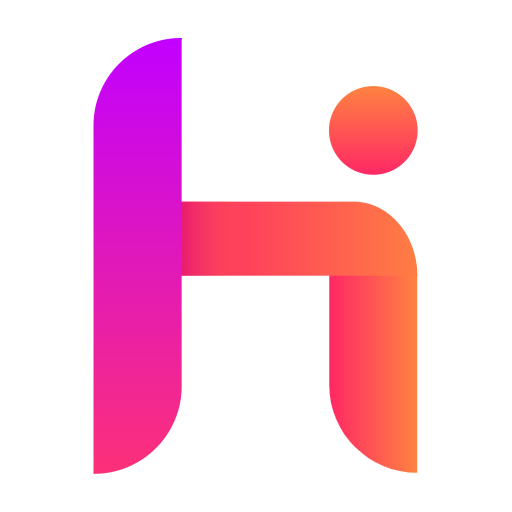 悟空圖像p圖軟件
悟空圖像p圖軟件
 薄荷壁紙app官方版
薄荷壁紙app官方版
 透視壁紙引擎app
透視壁紙引擎app
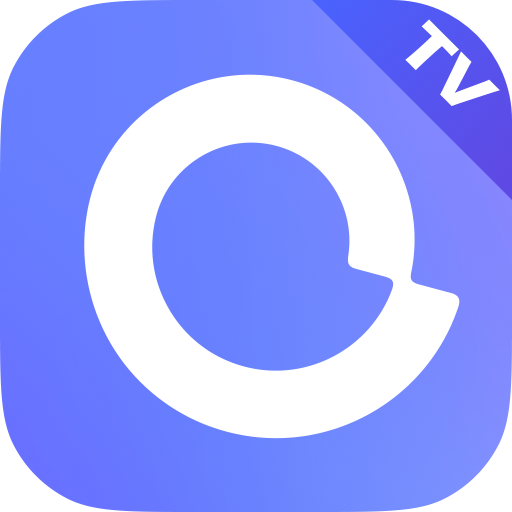 阿里云盤tv版網盤播放器
阿里云盤tv版網盤播放器
 壁紙引擎透視壁紙app最新
壁紙引擎透視壁紙app最新
熱門評論
最新評論